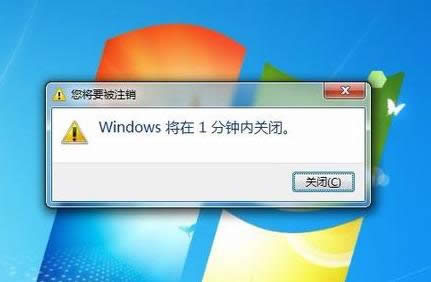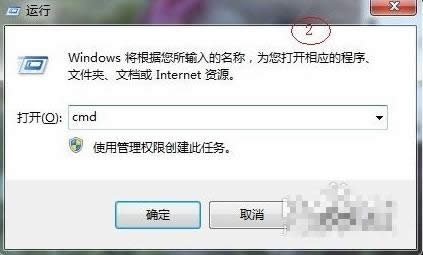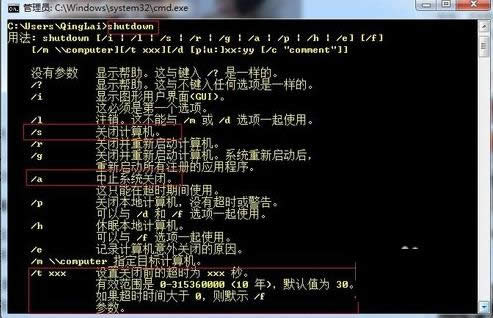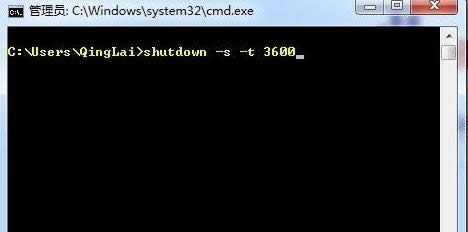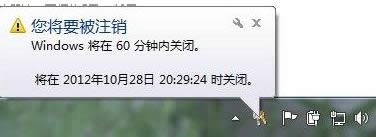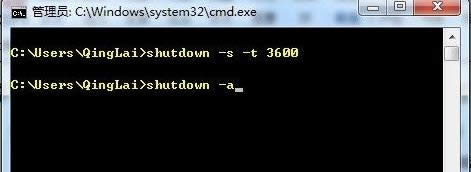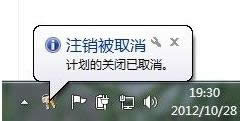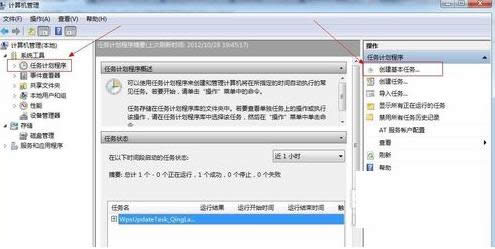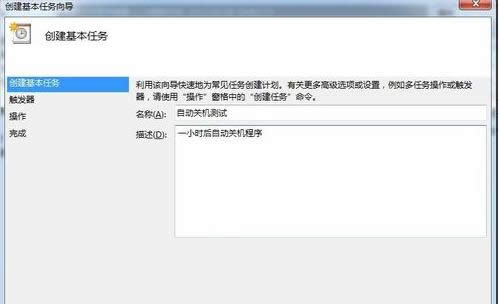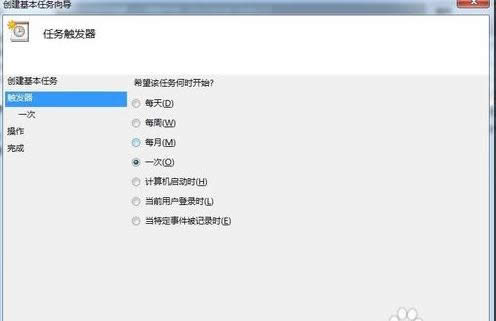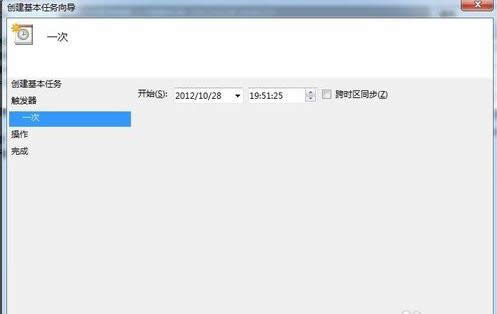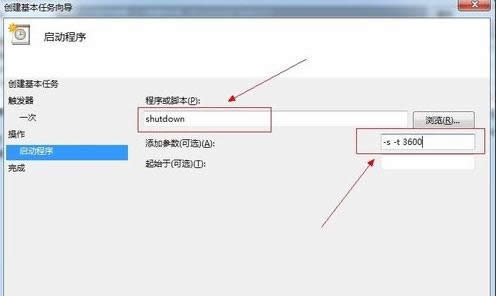推薦系統(tǒng)下載分類: 最新Windows10系統(tǒng)下載 最新Windows7系統(tǒng)下載 xp系統(tǒng)下載 電腦公司Windows7 64位裝機萬能版下載
win7怎樣設置定時關機?回答設置辦法
發(fā)布時間:2019-01-18 文章來源:xp下載站 瀏覽:
|
Windows 7,中文名稱視窗7,是由微軟公司(Microsoft)開發(fā)的操作系統(tǒng),內核版本號為Windows NT 6.1。Windows 7可供家庭及商業(yè)工作環(huán)境:筆記本電腦 、平板電腦 、多媒體中心等使用。和同為NT6成員的Windows Vista一脈相承,Windows 7繼承了包括Aero風格等多項功能,并且在此基礎上增添了些許功能。 在現(xiàn)實的生活中,總有一些用戶為了提高工作效率,總會去尋找一些方法或者工具來實現(xiàn)他們的想法,比如說,電腦能不能和手機一樣,定個時間關機呢?其實是可以的,那么如果是win7系統(tǒng)怎么實現(xiàn)定時關機呢?下面小編來跟大家介紹下設置win7定時關機的方法。 很多小伙伴都喜歡晚上下載資料或者大型游戲軟件之類的,首先網上的網速相對比較快,第二我們可以給電腦設置定時關機,這樣我們就可以安心睡覺了,對于使用win7系統(tǒng)電腦的朋友怎么實現(xiàn)定時關機呢?今天小編教大家怎么給win7設置定時關機的方法。 以下就是win7定時關機的設置方法:
win7定時關機圖解詳情-1 方法1:利用cmd命令1、打開運行(win+R快捷鍵),輸入“cmd”,回車確定。如下圖:
定時關機命令圖解詳情-2 2、在出現(xiàn)的界面中輸入輸入“shutdown”,查看shutdown命令用法及參數(shù)其中比較常用且重要的有以下幾個: shutdown參數(shù) -s:表示關閉計算機 -r:表示關閉并重啟計算機 -t:表示時間,以秒為單位(一小時則用 -t 3600) -a:表示終止系統(tǒng)關閉
win7定時關機圖解詳情-3 3、我們測試一小時后關機,則應輸入:shutdown -s -t 3600,注意有三個空格。
定時關機設置圖解詳情-4 4、回車后系統(tǒng)將在右下角提示關機任務提醒。
win7圖解詳情-5 5、若想取消關機任務,則在cmd窗口中輸入:shutdown -a,取消任務后,系統(tǒng)也會在桌面右下角提示任務取消信息。
定時關機設置圖解詳情-6
win7圖解詳情-7 方法2:利用計算機管理中的計劃任務設置1、右鍵“計算機”-->“管理”選項。
win7定時關機圖解詳情-8 2、在計算機管理頁面,單擊左邊“任務計劃程序”,及右邊“創(chuàng)建基本任務”選項。
win7圖解詳情-9 3、進入向導第一步,填上名稱及描述。
win7定時關機圖解詳情-10 4、第二步,選擇一次(可以根據(jù)個人需要,選擇不同時間段)。下一步填入任務時間。
定時關機設置圖解詳情-11
win7圖解詳情-12 5、選擇“啟動程序”,下一步,程序或腳本填入:shutdown,添加參數(shù)填入:-s -t 3600 (注意其中有兩個空格)。
定時關機命令圖解詳情-13 6、選擇“完成”即可,回到“任務計劃程序”頁面,查看活動任務,即可看到剛剛新建的任務事件。
定時關機命令圖解詳情-14 以上就是win7定時關機的設置方法。 Windows 7簡化了許多設計,如快速最大化,窗口半屏顯示,跳轉列表(Jump List),系統(tǒng)故障快速修復等。Windows 7將會讓搜索和使用信息更加簡單,包括本地、網絡和互聯(lián)網搜索功能,直觀的用戶體驗將更加高級,還會整合自動化應用程序提交和交叉程序數(shù)據(jù)透明性。 |